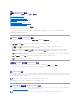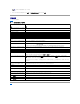Users Guide
在 iDRAC Web 界面中配置控制台重定向
要在 iDRAC Web 界面中配置控制台重定向,应执行下列步骤:
1. 单击系统®控制台/介质 ®配置以配置 iDRAC 控制台重定向设置。
2. 配置控制台重定向属性。 表9-1 说明控制台重定向的设置。
3. 完成后,单击"Apply"(应 用)。
4. 单击相应按钮继续。 请参阅表9-2。
表 9-1.控制台重定向配置属性
表9-2 中的按钮在控制台/介质配置页上可用。
表 9-2.配置页按钮
打开控制台重定向会话
打开控制台重定向会话时,会开启 Dell™虚拟 KVM Viewer 应用程序,并且在查看器中会出现远程系统的桌面。使用虚拟 KVM Viewer 应用程序,可以从本地 management station
控制远程系统的鼠标和键盘功能。
要在 Web 界面中打开控制台重定向,应执行下列步骤:
1. 单击系统® 控制台/介质®配置。
2. 使用表9-3中的信息确保控制台重定向会话可用。
如果想要重新配置显示的任何属性值,请参阅"在 iDRAC Web 界面中配置控制台重定向。"
表 9-3.ConsoleRedirection(控制台重定向)
注: 有时可能遇到以下 Java 脚本编译错误:"预期的:;"。要解决此问题,请调整网络设置,使用 JavaWebStart 中的"直接连接" :"编辑->首选项->常规->网络设置",并选
择"直接连接"而非"使用浏览器设置"。
属性
说明
已启用
单击以启用或禁用"Console Redirection"(控制台重定向)。
选中表示"Console Redirection"(控制台重定向)已启用。
取消选中表示"Console Redirection"(控制台重定向)已禁用。
默认已启用。
"Max Sessions"(最大会话)
显示可能打开的控制台重定向会话的最大数目,1 至 4。使用下拉菜单更改允许的"Console Redirection"(控制台重定向)会话的最大
允许数目。默认为 2。
"Active Sessions"(激活的会话)
显示"Active Console"(活动控制台)会话数目。此字段为只读。
远程存在端口
用于连接到"Console Redirection"(控制台重定向)键盘/鼠标选项的网络端口号。此通信量始终加密。如果其它程序正在使用默认端
口,可能需要更改此编号。默认为 5900。
"Video Encryption Enabled"(视频加密已
启用)
选中表示视频加密已启用。进入视频端口的所有通信量均被加密。
取消选中表示视频加密已禁用。进入该视频端口的通信量均未加密。
默认为加密。禁用加密可以提高较慢网络上的性能。
"Local Server Video Enabled"(本地服务
器视频已启用)
选中表示在控制台重定向期间到 iDRAC KVM 显示器的输出已禁用。这可确保用户使用"Console Redirection"(控制台重定向)所执
行的任务不会在 managed server 的本地显示器上被看到。
注: 有关借助控制台重定向使用虚拟介质的信息,请参阅"配置并使用虚拟介质。"
按钮
定义
"Print"(打印)
打印此页
"Refresh"(刷新)
重新载入配置页
"Apply Changes"(应 用更改)
保存任何新的或已更改设
置